 2022-08-03 15:14:12
2022-08-03 15:14:12

PDF文件是目前国内使用范围最广的一种电子文件,为了能够与时俱进,不断提高自身的办公能力,很多朋友都在夜以继日的学习PDF文件的各种操作技术,最近,一直有很多朋友在咨询pdf截图如何操作和PDF文件怎么添加书签这两个操作技术,那么,接下来,就以福昕pdf阅读器为例,一起来看看福昕阅读器pdf截图如何操作和PDF文件怎么添加书签,希望不断上进的朋友一定要认真学习哦。

2.安装完成后,双击软件就可以打开福昕pdf阅读器,进入主页面后,点击主页面上的【文件】按钮,接着点击【打开】,把需要进行截图的PDF文档用福昕阅读器打开。
3.需要进行截图的PDF文档全部上传完成后,点击软件上方功能栏中的【主页】按钮,然后在下面的很多功能选项中选择【截图】选项并点击,这时候,就可以根据实际的工作需求对PDF文件进行截图操作了。
4.完成截取部分的选定后,认真核对一下内容,确定准确无误了,就可以选择把截取的部分进行复制,或者保存就可以了。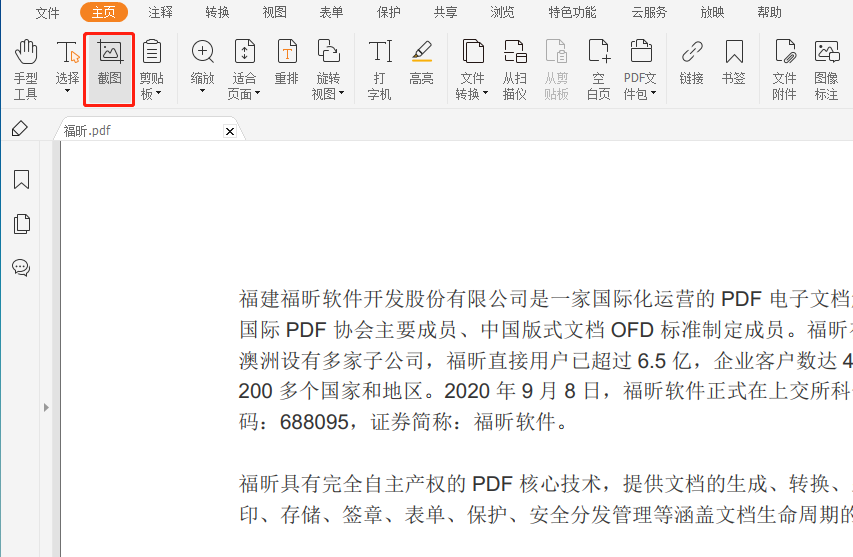
2.需要添加书签的PDF文件全部上传完成后,用鼠标将PDF文件的页面翻动到需要添加书签的页面,然后点击页面【主页】下方的【书签】,或是在文档页面上单击右键,然后选择【添加书签】,还可以直接按【Ctrl+B】快捷键。
3.这时候,需要添加书签的页面左侧就会出现一个书签,可以根据实际的需要为书签命名,书签做好后,点击任意键就可以保存做好的书签。
4.PDF文件所需要的书签都做好后,一定要记得最后点击保存文件哦。 由于时间和篇幅十分有限,今天只能简单的给朋友们介绍一下福昕阅读器pdf截图如何操作和PDF文件怎么添加书签这两个操作技术,其实福昕pdf阅读器的功能非常多,在这里不能一一给朋友们详细讲解了,不过,朋友们可以自己把福昕pdf阅读器下载并安装到电脑中,有时间就琢磨琢磨,很快就会熟悉的。
由于时间和篇幅十分有限,今天只能简单的给朋友们介绍一下福昕阅读器pdf截图如何操作和PDF文件怎么添加书签这两个操作技术,其实福昕pdf阅读器的功能非常多,在这里不能一一给朋友们详细讲解了,不过,朋友们可以自己把福昕pdf阅读器下载并安装到电脑中,有时间就琢磨琢磨,很快就会熟悉的。

福昕阅读器pdf截图如何操作
1.登陆福昕官网把福昕pdf阅读器下载到电脑中,下载完成后,根据软件中的安装向导逐步完成安装。2.安装完成后,双击软件就可以打开福昕pdf阅读器,进入主页面后,点击主页面上的【文件】按钮,接着点击【打开】,把需要进行截图的PDF文档用福昕阅读器打开。
3.需要进行截图的PDF文档全部上传完成后,点击软件上方功能栏中的【主页】按钮,然后在下面的很多功能选项中选择【截图】选项并点击,这时候,就可以根据实际的工作需求对PDF文件进行截图操作了。
4.完成截取部分的选定后,认真核对一下内容,确定准确无误了,就可以选择把截取的部分进行复制,或者保存就可以了。
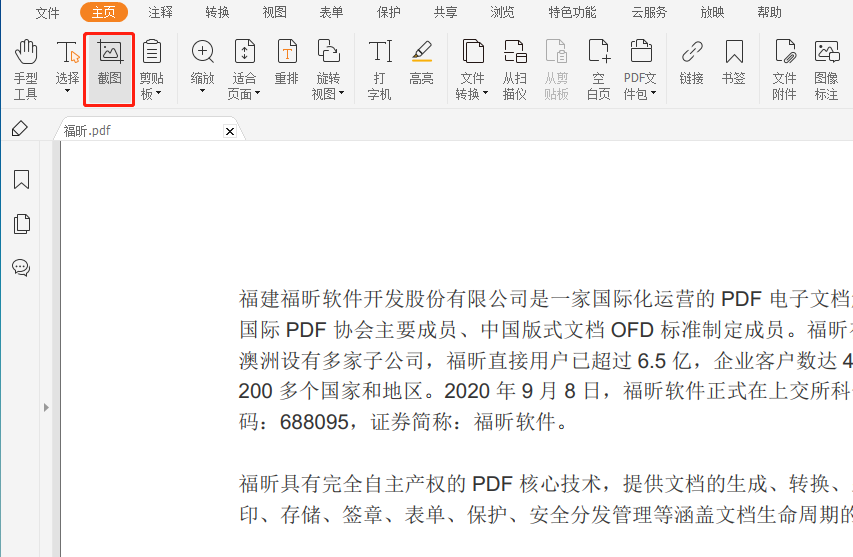
PDF文件怎么添加书签
1.登陆福昕官网把福昕pdf阅读器下载到电脑中,根据软件中的安装向导逐步完成安装,安装完成后,双击软件就可以打开福昕pdf阅读器,进入软件主页面,点击主页面工具栏左上【文件】按钮,把需要添加书签的PDF文件上传到福昕pdf阅读器中。2.需要添加书签的PDF文件全部上传完成后,用鼠标将PDF文件的页面翻动到需要添加书签的页面,然后点击页面【主页】下方的【书签】,或是在文档页面上单击右键,然后选择【添加书签】,还可以直接按【Ctrl+B】快捷键。
3.这时候,需要添加书签的页面左侧就会出现一个书签,可以根据实际的需要为书签命名,书签做好后,点击任意键就可以保存做好的书签。
4.PDF文件所需要的书签都做好后,一定要记得最后点击保存文件哦。


 免费下载
免费下载

